
- •Практическое задание №1 знакомство с программой page maker. Создание новой публикации
- •Лабораторная работа № 2 форматирование символов
- •Форматирование текста в точке ввода
- •Форматирование выделенного текста
- •Задание атрибутов форматирования по умолчанию
- •Интерлиньяж
- •Перевод в прописные. Капители
- •Межсимвольные интервалы и ширина символов
- •Предотвращение разбиения группы слов
- •Смещение базовой линии.
- •Индексы.
- •Лабораторная работа № 3 форматирование абзацев
- •Выключка строк
- •Задание значений межсловных интервалов
- •Межсимвольные интервалы.
- •Перенос слов
- •Установка позиций табуляции
- •Создание отточий
- •Установка отступов
- •Создание нумерации и списков перечислений
- •Задание отбивок до и после абзаца
- •Отбивка при верстке стихов
- •Оформление абзацев линейками
- •Лабораторная работа № 4 глобальное форматирование
- •Выбор стиля
- •Возможности сочетания глобального и локального форматирования
- •Создание нового стиля
- •Быстрое создание стиля с помощью управляющей палитры
- •Слияние двух стилей
- •Импорт стилей
- •Работа с библиотекой стилей
- •Лабораторная работа № 5 Импорт текста
- •Текстовые блоки и материалы. Операции с ними.
- •Способы размещения текста.
- •Операции с текстовыми блоками.
- •Экспорт текстовых файлов из Page Maker.
- •Лабораторная работа № 6 Редактирование текста
- •Режим редактора материалов и режим макета (верстки)
- •Расположение окон редактора материалов
- •Настройка параметров редактора материалов
- •Проверка орфографии
- •Лабораторная работа № 7 Рисование средствами PageMaker
- •Рисование линий
- •Рисование прямоугольников и эллипсов
- •Рисование многоугольников
- •Трансформация графических объектов
- •Перемещение объекта
- •Масштабирование графических объектов
- •Быстрое задание атрибутов линии
- •Быстрое оформление заливки
- •Комбинированная команда задания заливки и линии
- •Цвета заливки None (Без фона) и Paper (Бумага).
- •Лабораторная работа № 8 Импорт графики
- •Размещение графики
- •Замена имеющегося в публикации изображения импортированным
- •Помещение в текст вложенных изображений
- •Редактирование оригинала
- •Графика и системный буфер обмена (Clipboard)
- •Использование библиотек
- •Масштабирование импортированных изображений
- •Кадрирование изображения
- •Использование фильтров Photoshop в PageMaker
- •Лабораторная работа № 9 Связывание файлов
- •Связи с применением PageMaker Links
- •Редактирование оригинала
- •Связывание по технологии ole
- •Внедрение ole-объектов через системный буфер обмена (Clipboard)
- •Лабораторная работа № 10 настройка макета
- •Создание публикации на основе шаблона
- •Автоматическая настройка макета
- •Модульная сетка документа
- •Шаблон-страницы
- •Лабораторная работа № 11 Слои. Компоновка текста и графики
Создание отточий
Включите окно Отступы/Табуляция и установите два табулятора с равнением Влево – один у левой границы листа, другой недалеко от правой границы листа. Нажмите кнопку Да.
Наберите следующий список:
Глава Первая 1
Глава Вторая 65
Глава Третья 73
Глава Четвертая 98
Глава Пятая 104
Установите курсор поочередно в первые три строки и задайте для этих строк стандартные варианты отточий. (Окно Отступы/Табуляция – кнопка Отточия). Кнопкой Контроль проверяйте вид получаемых отточий.
Для четвертой строки создайте заказное отточите. Для чего для табулятора выберите Отточие – Заказное и наберите «точка+пробел». Нажмите кнопку Контроль, затем Да.
Для пятой строки создайте свое отточие или такое как показано на рис. 7.
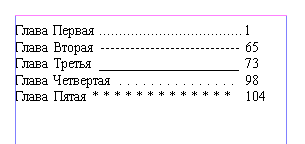
Рис. 7. Примеры отточий
Установка отступов
Скопируйте и вклейте три раза на чистый лист публикации любой абзац текста.
В первом абзаце отступов не создавайте. Второй абзац оформите с помощью красной строки. В третьем абзаце создайте висячий отступ. Для чего: перейдите ко второму абзацу, откройте диалоговое окно Отступы/Табуляция и, нажав в середину маленького верхнего треугольника в левой части линейки, перетащите его в позицию 20 мм. Нажмите кнопку Контроль, затем ДА. Красная строка во втором абзаце создана. Для создания висячего отступа перейдите к третьему абзацу текста, откройте диалоговое окно Отступы/Табуляция и, удерживая клавишу Shift, перетащите нижний треугольник в позицию 20 мм. Нажмите кнопку Контроль, затем ДА
В результате проделанных действий вы должны получить абзац без отступов, абзац с отступом «красная строка» и абзац с висячим отступом.
Внимание абзацные отступы можно устанавливать в окне
Создание нумерации и списков перечислений
Нумерованные списки и перечни с графическим выделением пунктов можно оформлять с помощью дополнения Page Maker Нумерация абзацев.
Наберите свой текст или как на рис.8. Оформите абзацы текста висячими отступами. Установите точку вставки на первом абзаце с висячим отступом.
В меню Сервис выберите команду Дополнения и в раскрывающемся списке дополнений выберите строку Нумерация абзацев. Откроется диалоговое окно Нумерация абзацев, в правой части которого находятся переключатели типа нумерации – Символы и Номера. Изучите возможности для нумерации, предоставляемые в этих окнах.
Оформите часть текста как нумерованный список, а часть – как маркированный (при помощи символов). В результате вы должны получить текст примерно как на рис. 8.
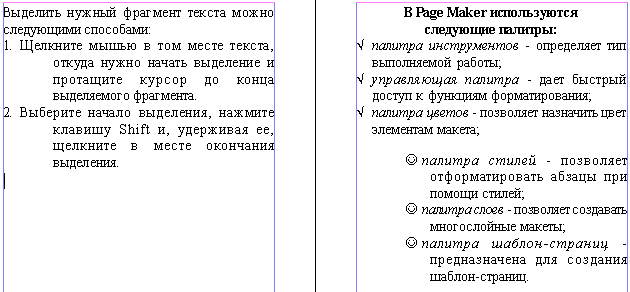
Рис. 8. Пример нумерованных и маркированных списков перечислений
Задание отбивок до и после абзаца
Создайте или скопируйте несколько абзацев текста.
В диалоговом окне Параметры абзаца (меню Текст – Абзац) или воспользовавшись соответствующими кнопками в управляющей палитре поэкспериментируйте с различными значениями отбивок для абзацев До и После.
